










Beginnerslesjes vind je door op het paarse plaatje te klikken.
Ik zou het erg leuk vinden, wanneer je iets in het gastenboek zou willen schrijven.

Klik je op de banners hier onder dan kom je op de website van de schrijfsters van de lessen.

Gerkje

Edith

Elegante

Ildiko

Kathania

Manany

Papy

Tine
**************************************
Ezima
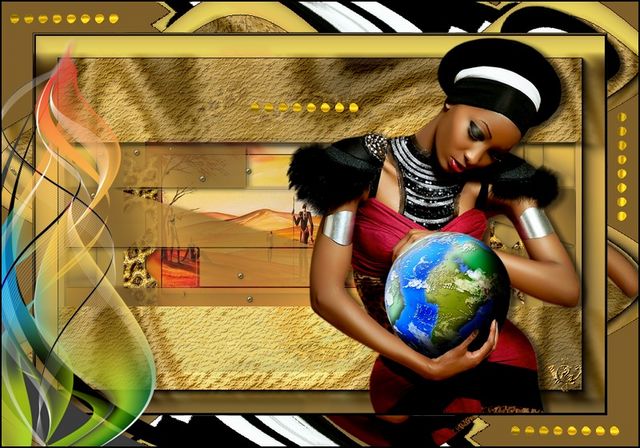
************************************
Gebruikte filters 8bf:
Importeer naar Unlimited:
Filter Factory Gallery U/ Sine blobs 1
Simple/ Blintz en Top Left Mirror
Mura`s Seamless/ Tile Rotate
BKG Background Desingner IV/ sf10 Slice N Dice
BKG Kaleidoscope/ Flower
Unlimited/ Special Effects 1/ Plastic Surface
Graphics Pluss/ Cross Shadow
Andere filters 8bf:
AAA Frames/ Foto Frame
VanDerLee/ Wavemaker
**********************************************************
*****************************************************
Het werkje bestaat uit 2 delen!!!
Eerste deel.
Het kan gebeuren dat een filter in Unlimited niet werkt, gebruik het dan zonder Unlimited.
1.
Zet drie kleuren in het kleurenpalet als volgt: Klik in de zwarte
hokjes en steeds op "Aan aangepaste kleuren toevoegen".
voorgrondkleur: 
achtergrondkleur: 
kleur 3: 
Het kleurenpalet ziet er nu zo uit:
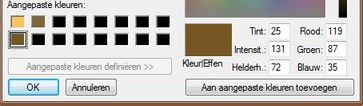
Het kan gebeuren dat sommige kleuren niet helemaal overeenkomen. Dat is niet zo belangrijk.
Het kan verschillen in systeem Windows 7 of 8. Of misschien gebruik je nog Windows XP.
Ook kunnen de filters iets anders werken dan in de voorbeelden.
Maak je daar dus niet ongerust over.
2. Open een nieuwe afbeelding van 800 x 500/ kleur wit.
3. Filter/ Kleuren/ Verloop:
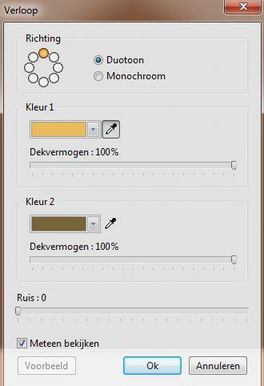
4. Laag/ Dupliceren.
5. Blijf op laag 1/ Filter 8bf/ Filter Gallery U/ Sine blobs 1:
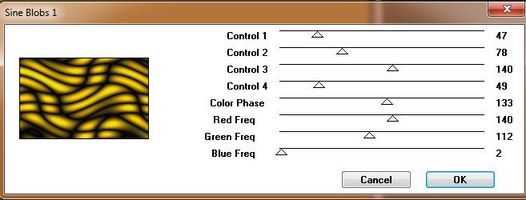
6. Zet de Dekking op 20 %.
7. Laag/ Alle lagen samenvoegen.
8. Laag/ Dupliceren.
9. Laag/ Handmatig instellen:
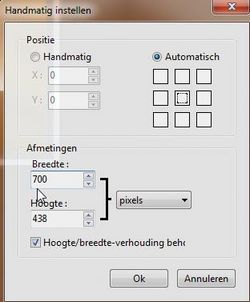
10. Filter 8bf/Unlimited/ Simple Blintz/ Apply.
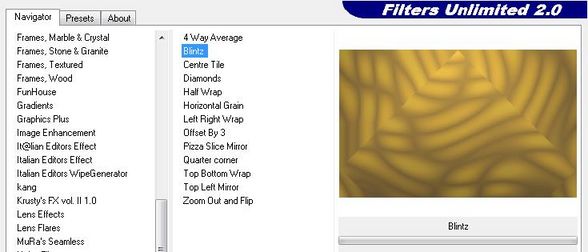
11. Filter 8bf/ Unlimited/ Simple/ Top left Mirror/ Apply.
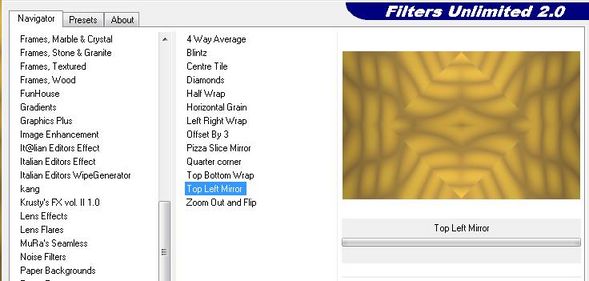
12. Laag 1/ Dupliceren.
13. Filter 8bf/ Unlimited / Mura`s Seamles/ Tile Rotate/ Meteen Apply.
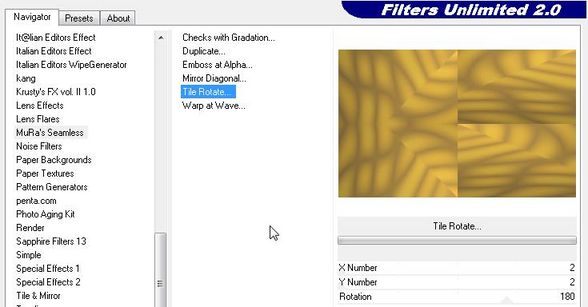
14. Selecteer met de rechthoek het linker gedeelte op laag 2/ klik op Delete.
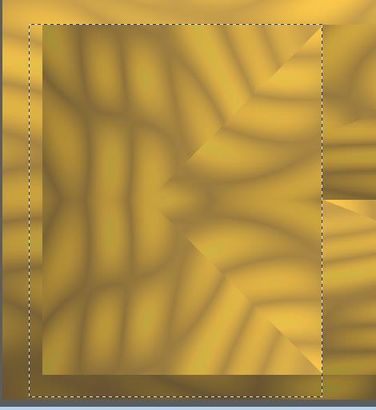
15. Laag/ Dupliceren.
16. Laag/ Vervormen/ Horizontaal spiegelen.
17. Je hebt nu dit:
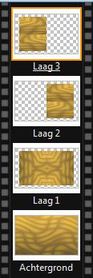
18. Laag/ Samenvoegen met vorige laag.
19. Zet de Dekking van Laag 2 op 50.
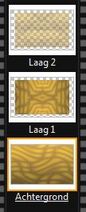
20. Voeg laag 2 samen met laag 1.
21. Selectie/ Selecteer laag.
22. Filter/ Kader/ Simpel kader/ Breed 2/ achtergrondkleur.

23. Filter/ Stileren/ Toenemende omtrek/ Breedte 2/ Kleur zwart/ Dekvermogen 50 %/ Vervagen.
24. Open de tube "cadre".
25. Kopieer deze en plak het kader op je werk.
26. Filter 8bf/Unlimited/ Special Effects 1/ Plastic Surface.
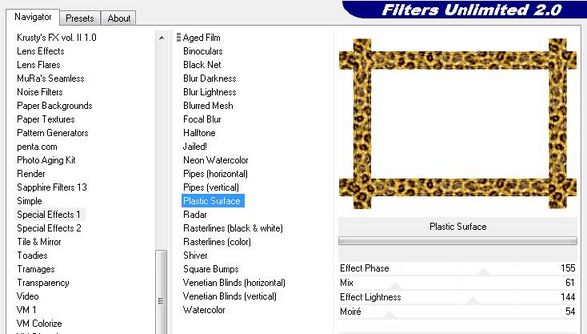
27. Filter 8bf/ Unlimited/ BKG Background Designer IV/ sf10 Slice N Dice/ meteen Apply.
Het
is normaal, dat je dit ziet in Unlimited: Of met transparante
achtergrond, ik leende de afbeelding van Kathania. Die zie je er onder
staan.
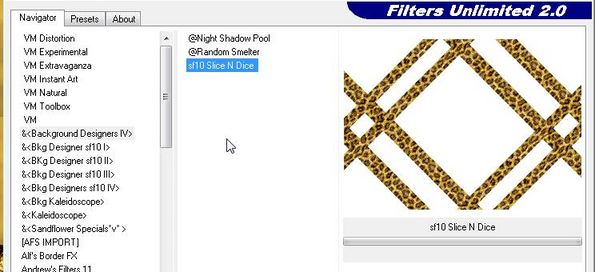
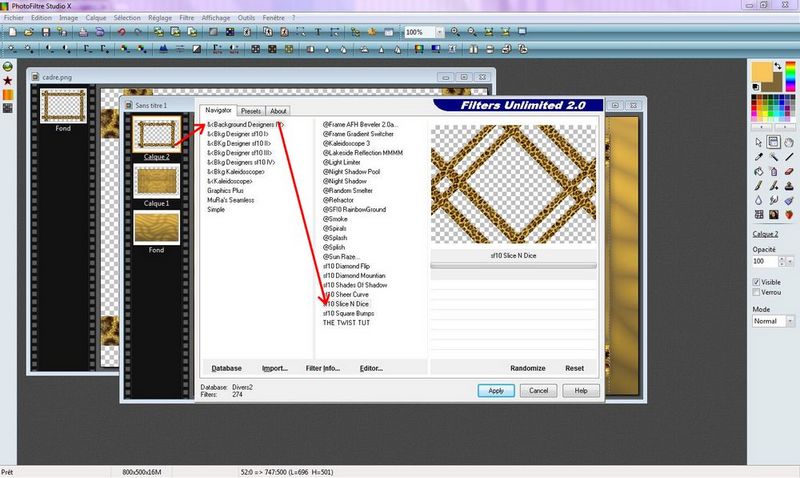
Wanneer je op Apply klikt ziet het er zo uit.
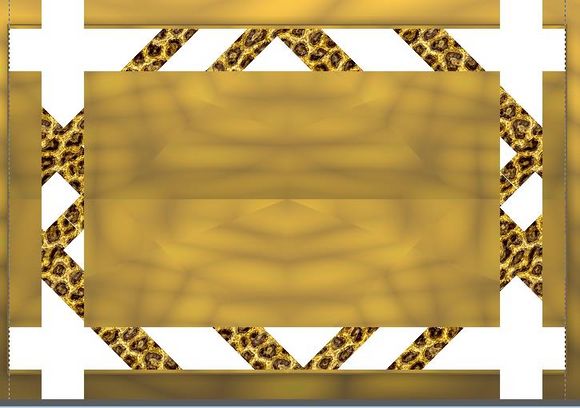 O
O 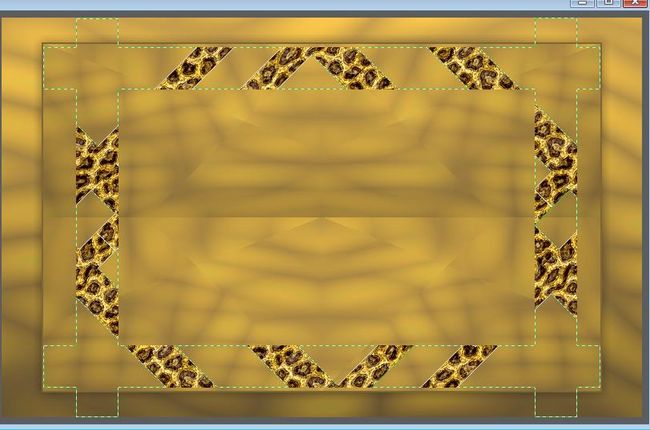
Is
het met een witte achtergrond, klik dan op het toverstafje, druk de
ctrl toets in en houd deze ingedrukt, klik op alle witte delen tot deze
allen geselecteerd zijn en klik op de Delete toets.
28.
Dubbelklik op de laag/ Slagschaduw/ kleur zwart/ X en Y = 3/
Dekvermogen 50/ Toenemende omtrek.
Nieuwe versie Antialias op 6.
29. Klik rechts op de laag/ Schaduw samenvoegen.
30. Laag/ Nieuw/ Leeg/ kleur 3.
31. Filter/ Photomasque: klik 1 x op 90°
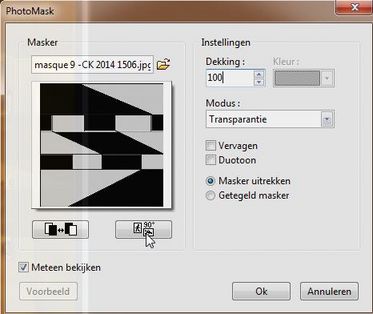
32.
Klik dubbel op de laag/ Slagschaduw/ kleur zwart/ X en Y = 2/
Dekvermogen op 100/ Toenemende omtrek. Nieuwe versie Antialias op 6.
33. Klik rechts op de laag/ Schaduw samenvoegen.
34. Filter/Unlimited/ Graphics Pluss/ Cross shadow/ Meteen Apply.
35. Je hebt nu dit: De achtergrond en 3 lagen!
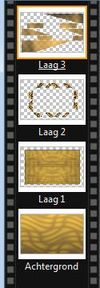
36. Klik op Laag 1.
37. Open de afbeelding "tableau paysage.
38. Kopieer deze en plak hem op je werk.
39. Laag/ Centreer laag/ Midden van afbeelding.
40. Klik op laag 3.
41. Open de tube "Billes".
42. Kopieer deze tube en plak hem op laag 3.
43. Laag/ Alle lagen samenvoegen.
44. Het ziet er nu zo uit:

45. Sla dit deel op als JPEG en zet het even opzij.
Dan nu het tweede deel.
1. Open een nieuwe afbeelding van 900 x 600.
2. Filter/ Kleuren/ Verloop. Neem hetzelfde Verloop als punt 3 van het eerste deel.
3. Laag/ Nieuw Leeg/ Achtergrondkleur.
4. Filter/ Photomasque:
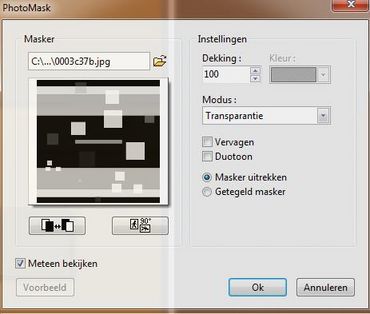
5.
Dubbelklik op de laag/ Slagschaduw/ kleur zwart/ X en Y = 7/
Dekvermogen 80/ Stijl Toenemende omtrek. Nieuwe versie Antialias op 6.
6. Filter/ Textuur/ Scheuren.
7. Filter 8bf/ Unlimited/ Graphics Plus/ Cross Shadow/ meteen Apply.
8. Filter 8bf/ Unlimited/ Special Effect 1/ Plastic Surface.
9. Klik op de Achtergond.
10. Open nu het eerder gemaakte deel 1.
11. Kopieer deze en plak hem op de achtergrond.
12. Laag/ Centreer laag/ Midden van afbeelding.
13. Klik op laag 1.
14. Maak een rechthoek selectie (zie rode stippellijn hieronder).
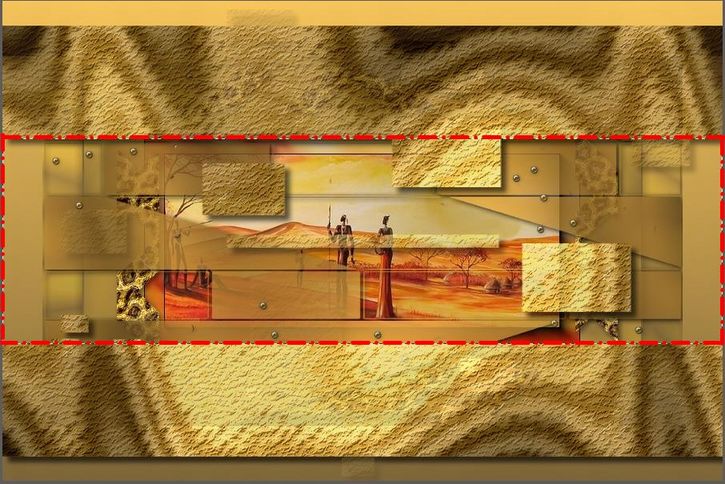
15. Klik op Delete.
16. Laag/ Alle lagen samenvoegen.
17. Filter 8bf/ AAA Frames/ Foto Frame: Meteen OK.
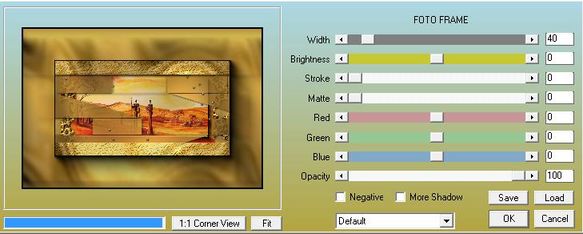
18. Open de tube van de vrouw met de Globe.
19. Kopieer deze en plak hem op je werk.
20. Plaats de vrouw naar de rechterkant.

21.
Dubbelklik op de laag/ Slagschaduw/ kleur zwart/ X = 10 en Y = 3/
Dekvermogen 60/ Stijl Toenemende omtrek. Nieuwe versie Antialias op 6.
22. Klik rechts op de laag/ Schaduw samenvoegen.
23. Laag/ Alle lagen samenvoegen.
24. Filter/ Kader/ Simpel kader/ Breed 2/ kleur zwart.
25. Afbeelding/ Kader toevoegen Breed 50/ kleur 3 uit het kleuren palet.
26. Selecteer de brede rand met het toverstafje.
27. Filter 8bf/ Unlimited/ BKG Kaleidoscope/ Kaleidoscope Flower:
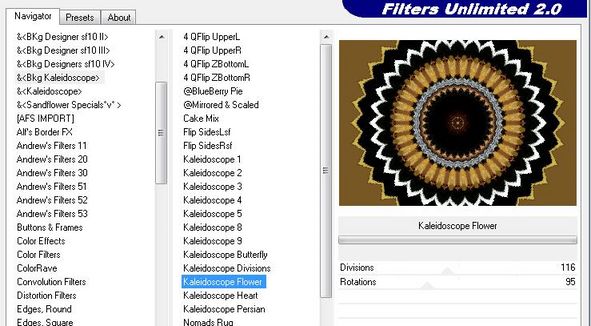
28. Filter 8bf/ Van Der Lee/ Wavemaker/ OK.
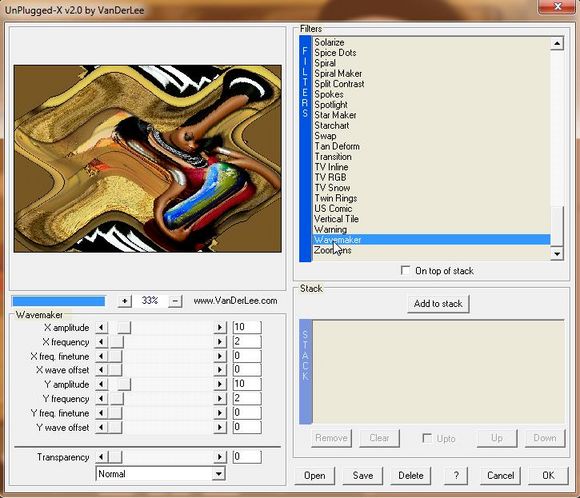
29. Selectie/ Omgekeerd.
30. Selectie/ Verkleinen/ Breed 2.
31. Bewerken/ Omkaderen en vullen/ Alleen Streep/ breed 2/ kleur zwart.
32. Open de tube "volute".
33. Kopieer deze en plak hem op je werk.
34. Plaats de tube naar links. (zie voorbeeld). Schuif hem ietsje door de zijkant!
35. Laag/ Alle lagen samenvoegen.
36. Afbeelding/ Afmetingen afbeelding/ 800 breed/ Hoogte past zich automatisch aan.
37. Filter/ Kader/ Simpel kader/ breed 2/ kleur zwart/ Dekvermogen 100.
38. Aanpassen/ Gammacorrectie/ Niveau 1,10.
39. Open de tube "décoration Or".
40. Kopieer deze en plak hem op je werk.
41. Zet de decoratie rechts. Zie voorbeeld.
42. Dupliceer de decoratie.
43. Laag/ Vervormen/ 270°roteren.
44. Plaats deze rechts onder.
45. Laag/ Dupliceren.
46. Laag/ Vervormen/ Verticaal spiegelen.
47. Plaats deze Links boven.
48. Zet je naam op je werkje en voeg de lagen samen.
Veel plezier met het maken van deze door mij vertaalde les van Kathania.
Merci Kathania!
***************************************************************
1 2 3 4 5 6
